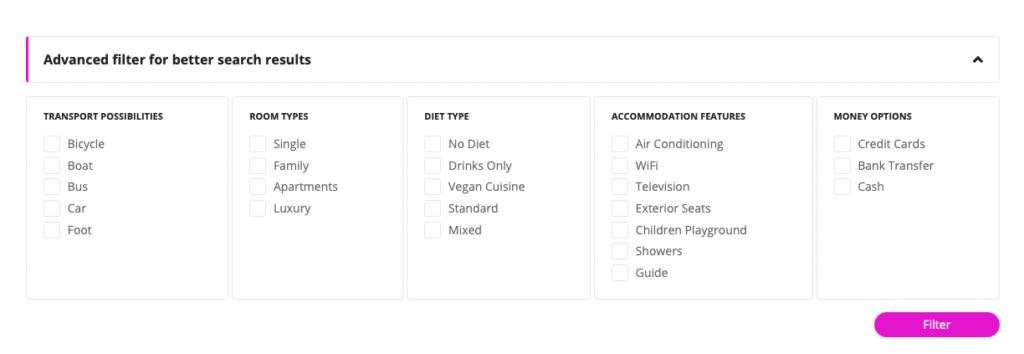Índice
La funcionalidad de extensión de artículos permite agregar entradas adicionales para información personalizada para publicaciones de artículos.
La función consta de dos partes:
- Configuración de la extensión del artículo en la página de administración Citadela Listing > Extensión del artículo donde se pueden crear entradas adicionales,
- Bloque de extensión de artículo que muestra información de las entradas en las páginas de detalles del artículo.
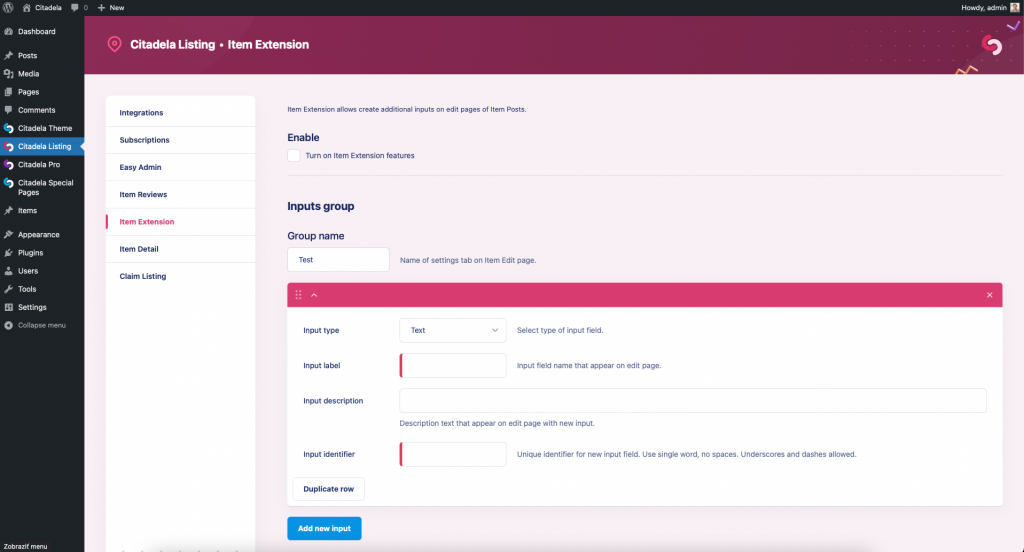
Extensión de artículo
Los ajustes están disponibles en Citadela Listing > página de administración de Extensión de artículo. Están disponibles los ajustes:
- Habilitar: active la funcionalidad de extensión de artículo. Si está deshabilitado, las entradas creadas no están disponibles en la pantalla de edición de publicaciones de elementos y el bloque de extensión de elementos no muestra ninguna información en la interfaz.
- Nombre del grupo: etiqueta personalizada de la pestaña con nuevas entradas en la página de edición de elementos.
Las entradas se pueden reordenar usando arrastrar y soltar para mostrar las entradas en el orden deseado. En el mismo orden se muestra también información sobre la interfaz.
Opciones disponibles para cada nueva entrada:
- Tipo de entrada: selección de tipos de entrada disponibles
- Etiqueta de entrada: el texto de la etiqueta se muestra con la entrada en la pantalla de edición del artículo y también se muestra con el valor insertado en la parte frontal de la publicación del artículo.
- Descripción de la entrada: el texto de ayuda que se muestra en la pantalla de edición de elementos con la entrada debe incluir una descripción del valor esperado en la entrada
- Identificador de entrada: identificador único que se utiliza para reconocer la entrada, los datos se guardan con esta clave en la base de datos como publicación meta para cada publicación de artículo con el prefijo "_citadela_item_extension_"
Tipos de entrada disponibles:
- Texto
- área de texto
- Correo electrónico
- URL
- Número
- Fecha
- Caja
- Seleccionar
Algunas de las entradas le permiten completar más información con la entrada creada. Encuentre información detallada a continuación.
Entrada de casilla de verificación
Las entradas de la casilla de verificación se pueden agrupar en varios grupos diferentes utilizando el texto en la entrada "Nombre del grupo de filtros". Esta funcionalidad está relacionada con la función de filtros avanzados que le permite mostrar un grupo de casillas de verificación para filtrar los resultados de búsqueda de publicaciones de elementos. Puede encontrar más información en las páginas de documentación relacionadas con los filtros avanzados.
Simplemente use el mismo nombre del grupo para las casillas de verificación que se mostrarían juntas en los grupos de filtros.
Seleccionar entrada
Con la entrada de selección, debe definir qué valores estarán disponibles en la selección en la pantalla de edición de elementos.
Cada opción se inserta en una línea de opciones entrada en value_identifier : Texto de valor.
Por ejemplo, para usar una selección de colores como rojo, azul y verde, se debe insertar:
rojo : rojo azul : azul verde : verde
La entrada de texto de selección predeterminada está disponible para insertar texto personalizado para la primera opción vacía que se crea la selección. Es el valor predeterminado hasta que no se selecciona la opción en la pantalla de edición de elementos.
entrada de URL
Con la entrada de URL se puede mostrar en la pantalla de edición de elementos también una entrada adicional para el texto que se muestra en lugar de la URL completa en la interfaz.
Para mostrar esta entrada en la página de edición de elementos con entrada de URL, simplemente seleccione la opción Mostrar entrada de etiqueta de enlace en la configuración de su entrada de URL.
Si este texto no se completa para la publicación del artículo, la URL completa insertada en la entrada de URL se muestra en la interfaz.
Entrada de número
Con un número simple, el valor también se puede mostrar como una unidad de valor.
En la configuración de entrada de números, simplemente inserte el texto de su unidad en la unidad y este texto se mostrará con un valor numérico en la página de detalles del artículo.
La posición de la unidad se puede definir a través de la selección Posición de la unidad para mostrar la unidad en el lado izquierdo o derecho del valor numérico.
Por ejemplo, si la entrada de su número almacenaría el valor del precio, puede completar la unidad campo con texto $ y definido Posición de la unidad para valorar la izquierda.
Ahora, por ejemplo, el valor 500 insertado en la página de edición de elementos en esta entrada de número se mostrará en la interfaz como $ 500.
Filtro de resultados de búsqueda
Los resultados se pueden filtrar por campos de extensión de artículo: